Kopiera skivans etikettsida
Du kan kopiera etiketten på en befintlig Blu-ray-/dvd-/cd-skiva och skriv ut den på en skrivbar skiva.
 Viktigt!
Viktigt!
-
Du kan inte skriva ut på skrivbara skivor på 8 cm/3,15 tum.
-
Sätt inte i skivfacket eller den skrivbara skivan förrän du uppmanas att göra det via ett meddelande. Det kan skada enheten.
-
Svep på HEM-skärmen och knacka sedan på
 Avancerad utskrift (Advanced print).
Avancerad utskrift (Advanced print). -
Knacka på Kopiera etikett till skivetikett (Copy label to disc label).
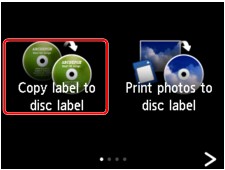
Inställningsskärmen för utskriftsområde visas.
-
Ange utskriftsområdet.
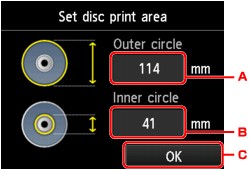
-
Ange den yttre cirkeln genom att knacka.
-
Ange den inre cirkeln genom att knacka.
-
Slutför inställningen av utskriftsområdet genom att knacka.
 Obs!
Obs!-
Mät den yttre och inre diametern på den skrivbara skivans utskriftsområde och ställ in ett ytterdiametervärde som är mindre än det uppmätta och ett innerdiametervärde som är större än det uppmätta.
-
Information om skrivbara skivor får du av respektive tillverkare.
-
-
Knacka på en skrivbar skivtyp.
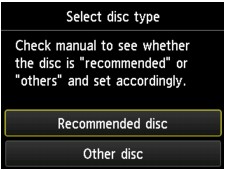
 Obs!
Obs!-
Om den skrivbara skiva du använder är av den rekommenderade typen anger du Rekommend. skiva (Recommended disc) som lämplig utskriftsupplösning. Annars anger du Annan skiva (Other disc).
-
-
Följ anvisningarna på skärmen när du lägger Blu-ray/dvd/cd-skivan på glasskivan och knacka på OK.
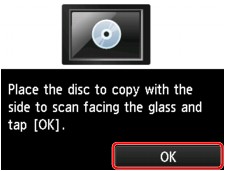
Bekräftelseskärmen för utskriftsinställningar visas.
 Viktigt!
Viktigt!-
Se till att du lägger den Blu-ray-/dvd-/cd-skiva som ska kopieras med etikettsidan nedåt på glasskivans mitt. Om du lägger den nära glasskivans kant kan en del av bilden beskäras.
-
-
Tryck på Färg (Color) för färgkopior eller på Svart (Black) för svartvita kopior.
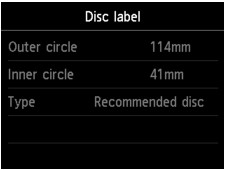
-
Följ anvisningarna på skärmen när du ställer in den skrivbara skivan.
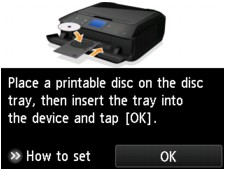
 Obs!
Obs!-
Du kan även knacka på Inställning (How to set) om du vill visa hur det går till att ställa in den skrivbara skivan. Nästa skärm visas när du knackar på Nästa (Next). Du kan också gå tillbaka till bekräftelseskärmen genom att trycka på Stopp (Stop).
-
Mer information om hur du ställer in den skrivbara skivan:
-
-
Knacka på OK.
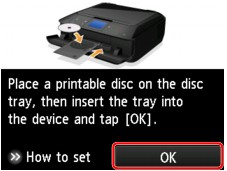
Kopieringen startas på enheten.
 Obs!
Obs!-
Om du vill avbryta kopieringen trycker du på Stopp (Stop).
-
Efter utskriften ska du låta skivans skrivyta torka naturligt. Använd inte hårtorkar och exponera inte skivan för direkt solljus för att den ska torka fortare. Vidrör inte skrivytan förrän bläcket torkat.
-
Om du vill skriva ut fler än tio skivor i följd bör du gör ett utskriftsavbrott efter var tionde skiva för att utskriftskvaliteten ska bli optimal hela tiden. Avbryt utskriften genom att ta bort skivfacket från enheten och stäng sedan skivfacksledaren. Efter ungefär tre minuter ska du öppna skivfacksledaren, sätta i skivfacket i enheten och fortsätta med utskriften.
-
Om utskriften inte hamnar rätt justerar du utskriftspositionen med Ändra skivans utskriftsområde (Adjust disc print area) i Utskriftsinställningar (Print settings) under Enhetsinställningar (Device settings).
-


